Le chiffrement est un phénomène ancien qui permetles utilisateurs à protéger le contenu avec une phrase clé spéciale. Dans PowerPoint 2010, vous pouvez protéger la présentation avec un mot de passe qui empêche éventuellement tout utilisateur non autorisé d'y accéder.
Ouvrez la présentation PowerPoint 2010 que vous souhaitez protéger par le cryptage.

Maintenant, dans le menu Fichier, cliquez sur Info, vous verrez la vue PowerPoint Backstage. Dans les options de protection de la présentation, cliquez sur Crypter avec un mot de passe.
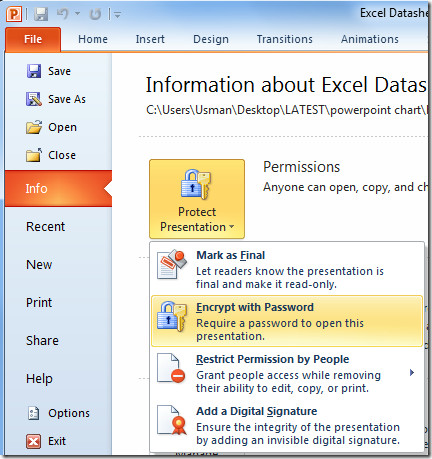
Il ouvrira la boîte de dialogue Crypter le document, demandant que le mot de passe soit entré. Cliquez sur D'accord chiffrer la présentation.
Sous Permission, vous verrez que le bouton Protéger la présentation sera modifié, indiquant que la présentation est maintenant protégée par mot de passe.
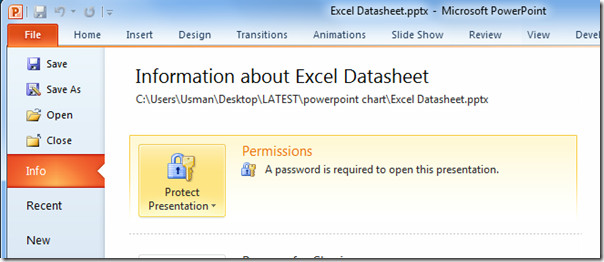
Lors de la réouverture de la présentation, il vous sera demandé un mot de passe pour vérifier l'utilisateur. Entrez un mot de passe pour continuer à modifier la présentation.
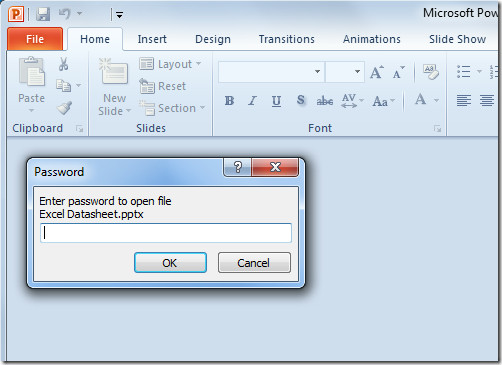
En entrant le mot de passe correct, la présentation s'ouvrira. Maintenant, pour supprimer ou changer le mot de passe, allez dans le menu Fichier et cliquez sur Info.
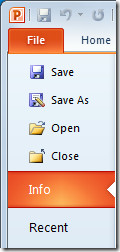
Dans les options de protection de la présentation, sélectionnez Crypter avec mot de passe.
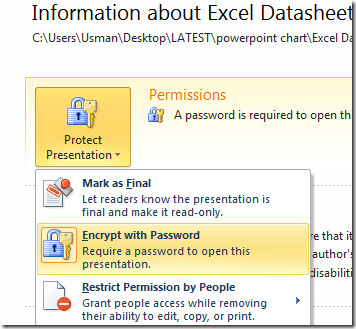
Il ouvrira la boîte de dialogue Chiffrer le document. Vous pouvez maintenant supprimer ou modifier le mot de passe.
Vous pouvez également consulter des guides déjà commentés sur Comment compresser des vidéos dans PowerPoint 2010 et lier PowerPoint avec OneNote 2010.














commentaires